Konfiguration eines E-Mail Kontos Outlook 2008 for Mac #
Beispielkonto E-Mail Konto: maxmustermann@ipax.at Passwort: beispielpasswort
Wichtig: Bei dem Passwort handelt es sich um das von Ihnen bei der Erstellung Ihrer Mailbox im IPAX Control Panel selbst gewählte Passwort.
Schritt 1: Menüauswahl #
Öffnen Sie das Programm Outlook 2008 und wählen Sie bitte den Menüpunkt „Extras“. Klicken Sie anschließend auf den Unterpunkt „Konten…“.
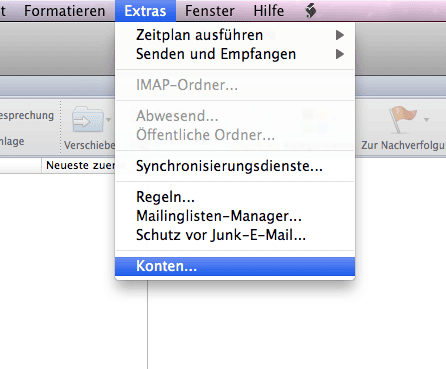
Schritt 2: Konto hinzufügen #
Klicken Sie bitte auf den Button „E-Mail-Konto“.
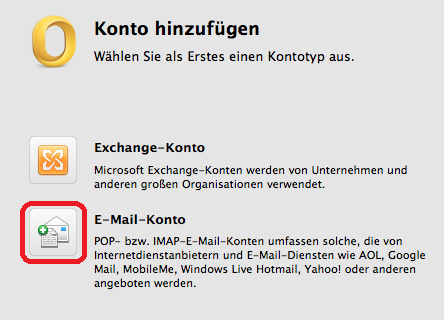
Schritt 3: Kontoinformationen #
Bitte befühlen Sie die Eingabefelder mit folgenden Informationen:
E-Mail Adresse: max@ipax.at Kennwort: beispielpasswort Benutzername: max@ipax.at Typ: IMAP Eingangsserver: mail.ipax.at : 993
Bitte setzen Sie das Häckchen bei „Für Verbindungen SSL verwenden(empfohlen)“.
Ausgangsserver: mail.ipax.at : 465
Bitte setzen Sie das Häckchen bei „Standartport außer Kraft setzen“ und bei „Für Verbindungen SSL verwenden(empfohlen)“.
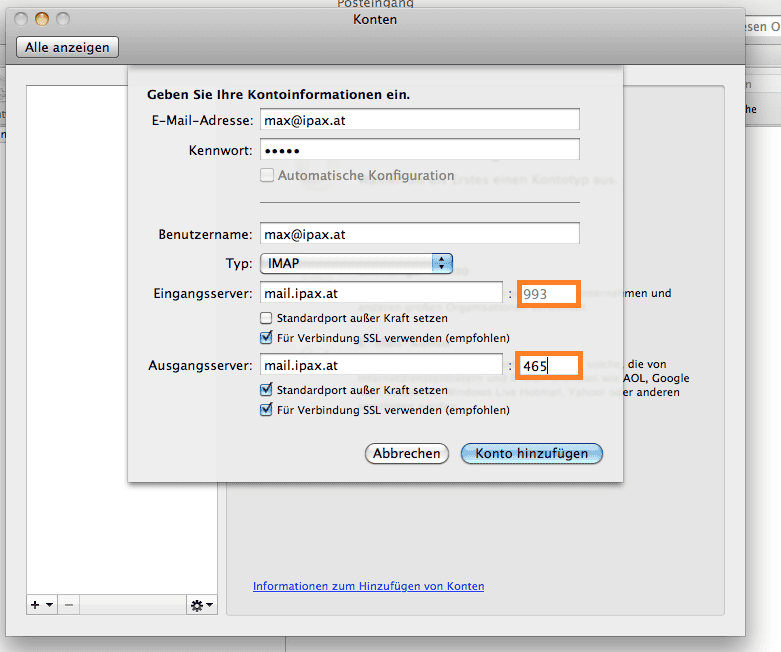
Schritt 4: Abschluss #
Gratulation mit dem letzten Klick auf den Button „Konto hinzufügen“ haben Sie die Konfiguration Ihres IPAX E-Mail Kontos erfolgreich abgeschlossen!
